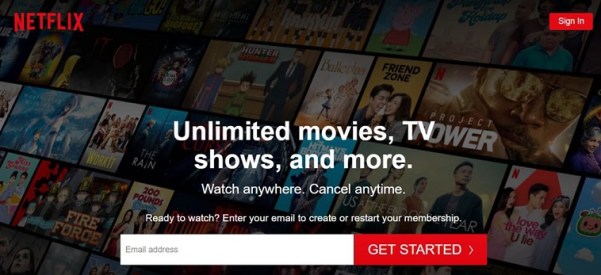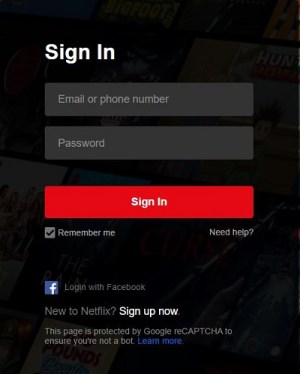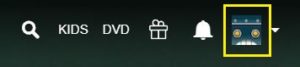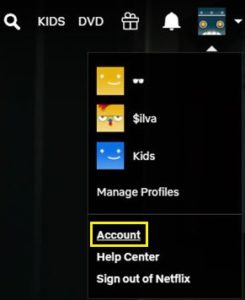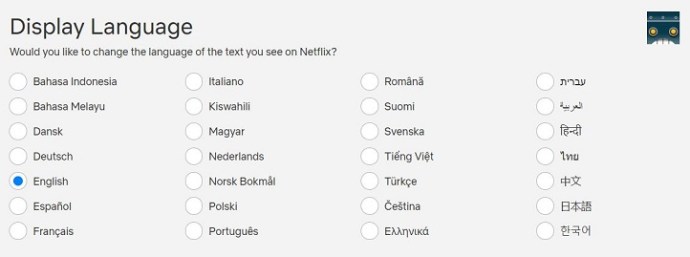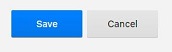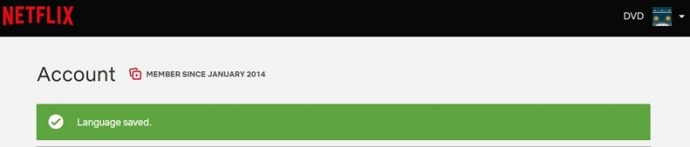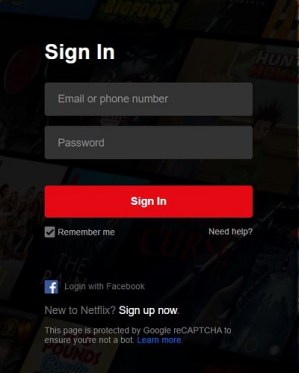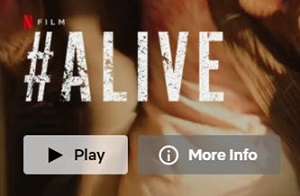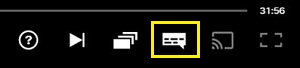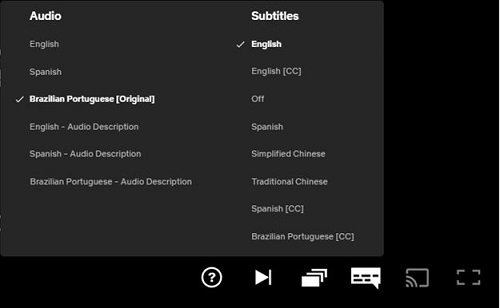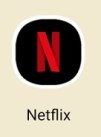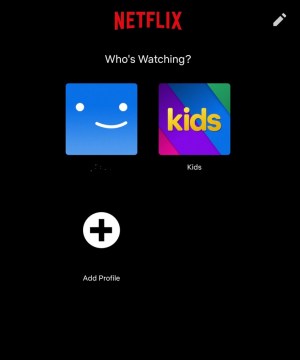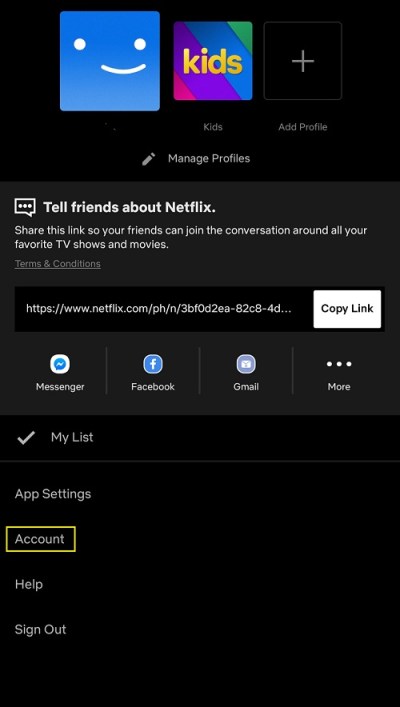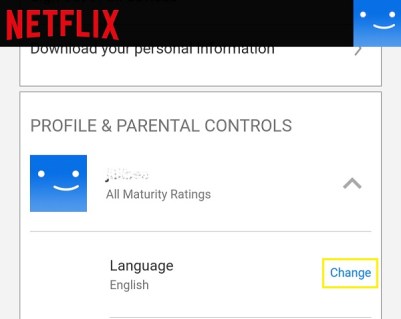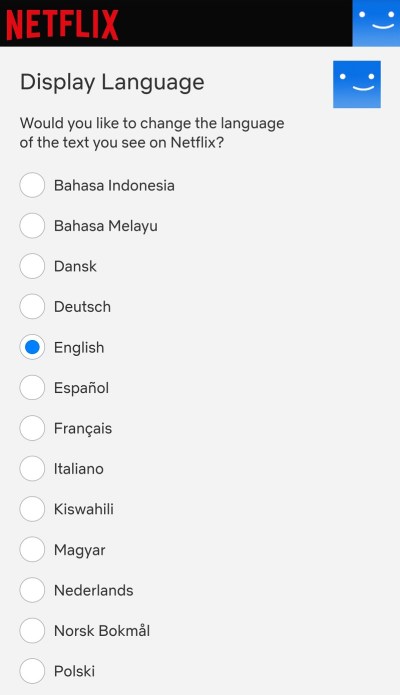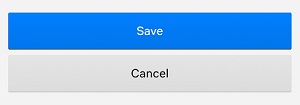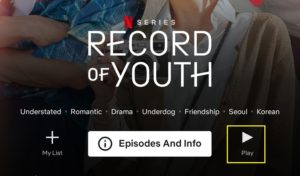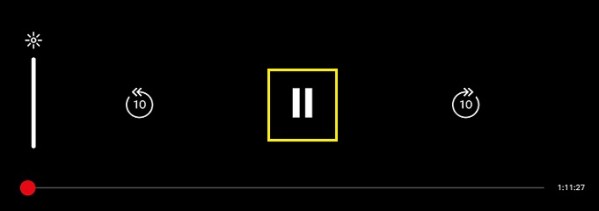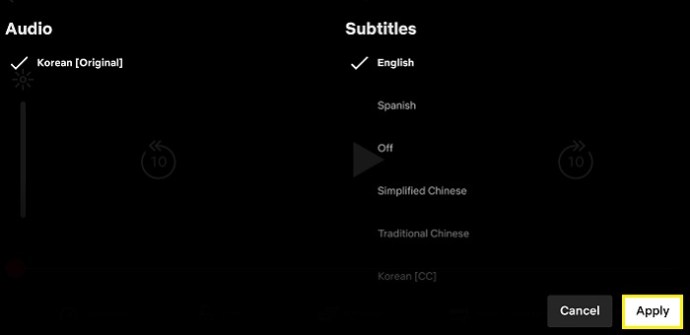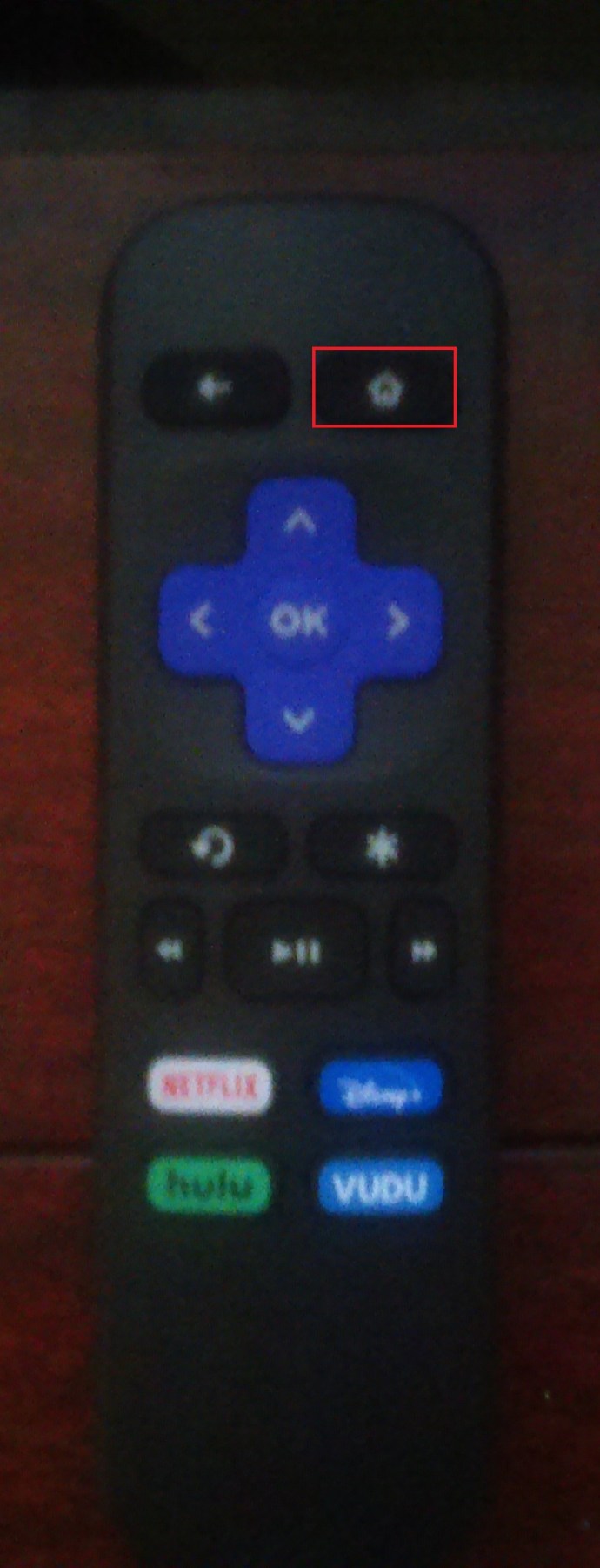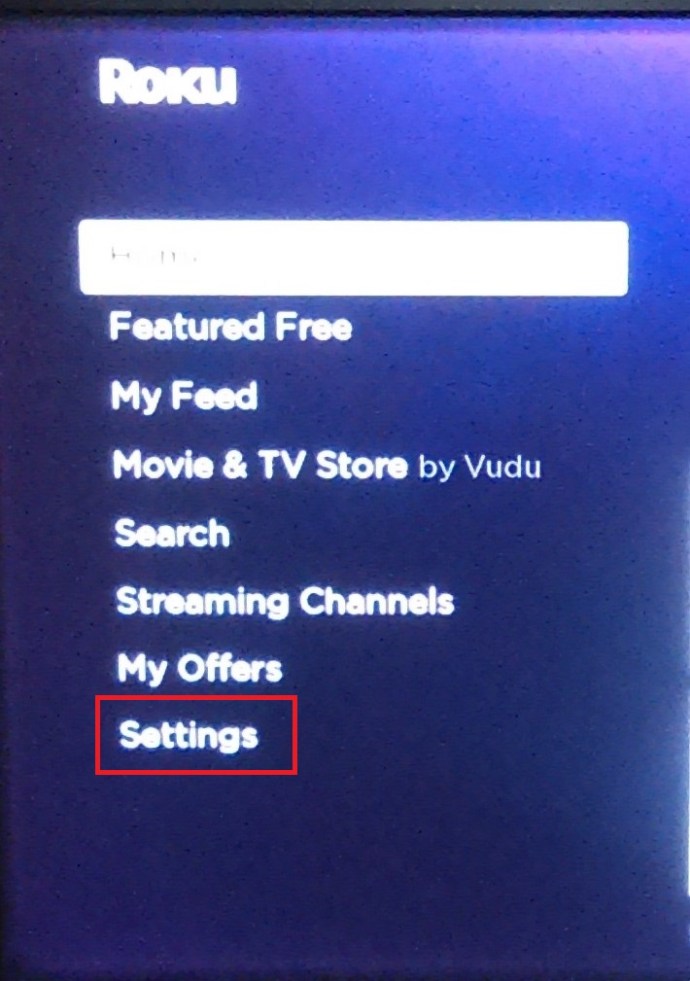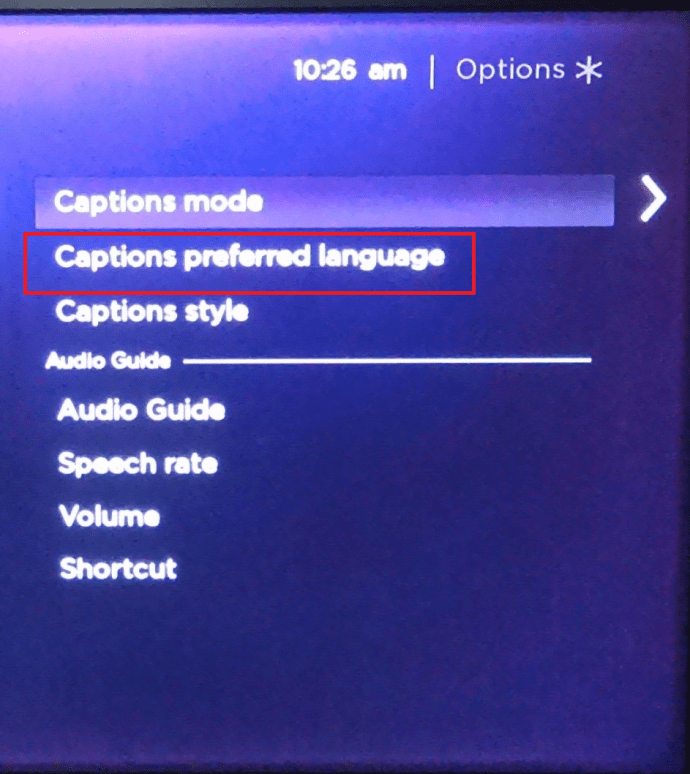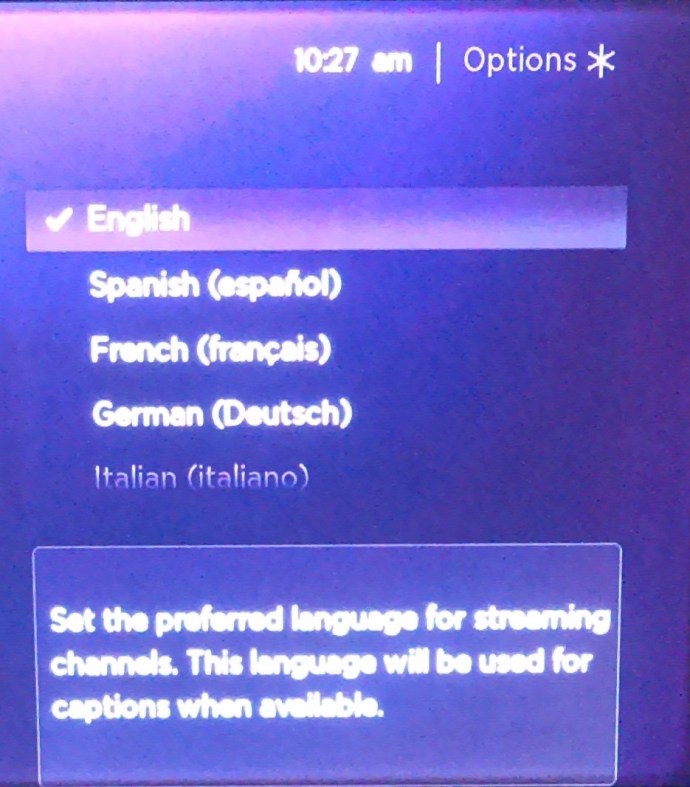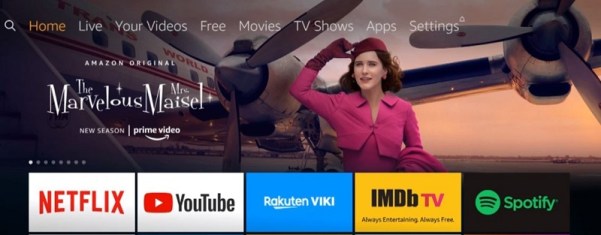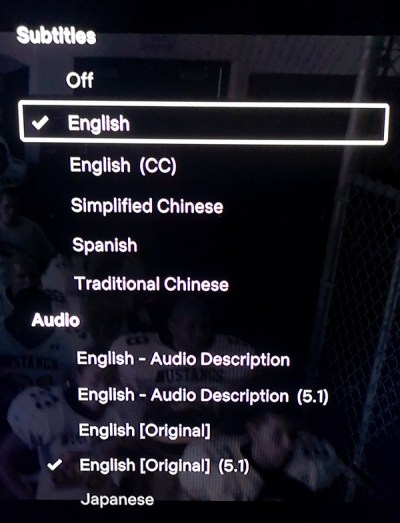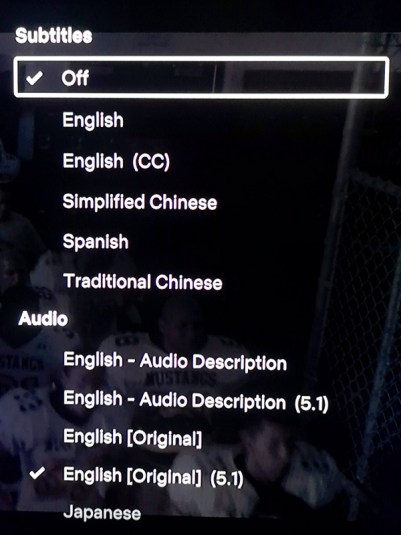非常に人気のあるストリーミングサービスであるNetflixは、いくつかの言語でコンテンツと設定を提供します。これにより、画面に母国語以外の言語が表示されている場合に混乱が生じる可能性があります。他の誰かがあなたのアカウントを使用して誤って設定したか、デフォルトでその言語に設定されている可能性があります。
理由が何であれ、Netflix言語を切り替える方法を知っていることは、持っていると便利な情報です。この記事では、利用可能なすべてのプラットフォームでNetflixの言語を変更する方法を紹介します。
Windows、Mac、またはChromebookのNetflixで言語を変更する方法
PC、Mac、ChromebookなどのコンピューターでNetflixを使用している場合、Netflixの言語設定を変更するのも同じプロセスです。設定が希望の言語になっていない場合は、以下の手順に従ってください。
プロファイル言語設定を変更するには
- Netflixのウェブサイトに進みます。
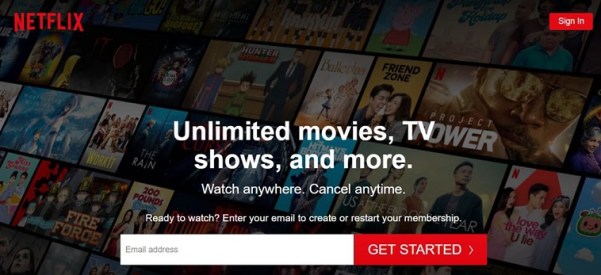
- 自動的にサインインしない場合は、今すぐサインインしてください。
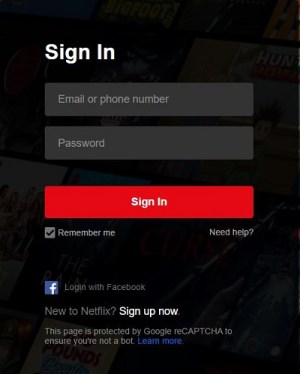
- ホーム画面の右上隅にあるプロフィールアイコンをクリックします。
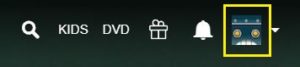
- ドロップダウンメニューで、をクリックします アカウント。言語のスクリプトが異なるために選択肢が理解できない場合は、行の直後の選択肢にする必要があります。
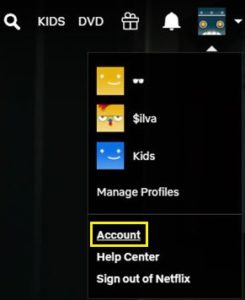
- 一度あなたの アカウント ページ、一番下までスクロールして 私のプロフィール セクション。クリック 言語、プロフィール写真のすぐ下に選択する必要があります。最初のリンクで言語ページが開かない場合は、利用可能なすべてのリンクをいつでも確認できます。

- に 言語 画面では、設定する言語の選択肢が表示されます。各言語は独自の文体で表示されるため、必要なものを簡単に見つけることができます。
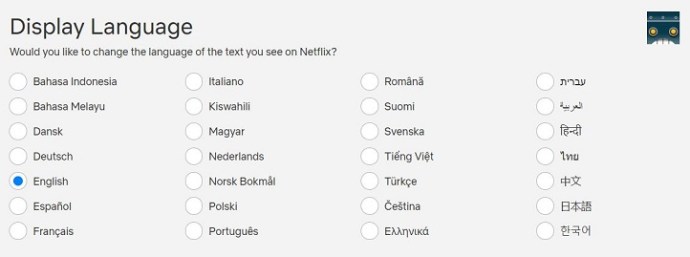
- 必要な言語を選択したら、をクリックします 保存する.
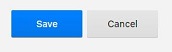
- アカウント画面は、設定した言語になっているはずです。
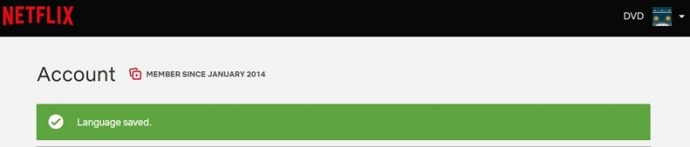
字幕と音声を変更するには
- Netflixのウェブサイトに進みます。
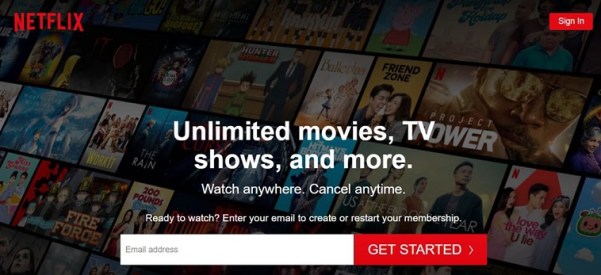
- 言語設定を変更するアカウントにサインインします。
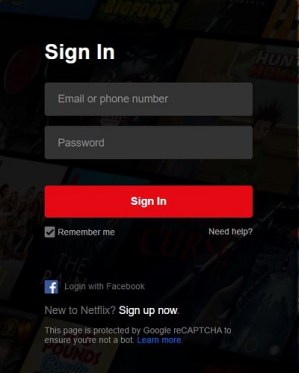
- ホーム画面で、番組のタイトルを選択してクリックします。ショーの再生を許可します。
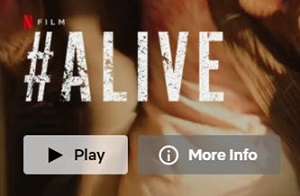
- 再生したら、をクリックします 一時停止 ボタン。画面の左下のボタンになっているはずです。

- 一時停止したら、メニューバーにカーソルを合わせ、メニューの右下にある[ 字幕 アイコン。ふきだしの形をしたものです。
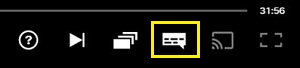
- 音声と字幕の両方の設定を選択できます。利用可能な言語は、ショーとプロフィールの言語設定の両方に依存することに注意してください。すべての番組が同じ言語で利用できるわけではありません。必要な言語が利用可能な選択肢に表示されていない場合は、プロファイルページで有効にする必要があります。プロファイル言語の変更については、上記の手順を参照してください。
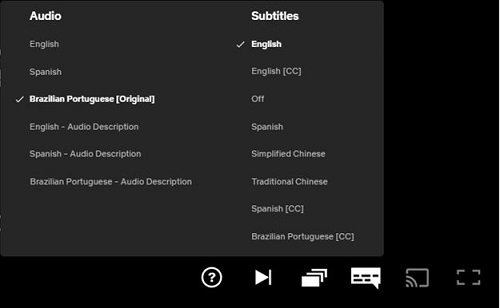
- これで、音声と字幕が変更されます。そうでない場合は、ビデオをリロードして、変更を適用できるようにしてください。
AndroidデバイスでNetflixの言語を変更する方法
Netflixアプリのモバイルバージョンで間違った言語設定を取得することも発生する可能性があります。幸いなことに、修正するのはかなり簡単な問題です。 Android用のNetflixの現在のデフォルト言語を切り替える場合は、次の手順に従います。
プロファイル言語設定の変更
- Netflixモバイルアプリを開きます。これを行うにはインターネット接続が必要であることに注意してください。
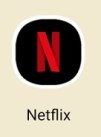
- サインインして、変更する言語設定でプロファイルを選択します。
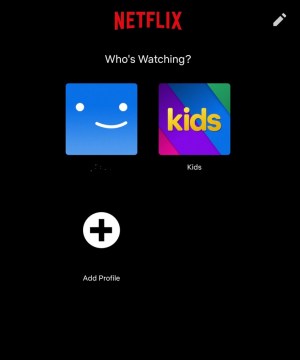
- 画面の右下隅に、 もっと オプションメニュー。これは3本の線のようなアイコンです。

- タップする アカウント、与えられた選択肢がわからない場合は、行の直後の2番目のオプションになります。境界線より上にある必要があります 私のリスト チェックマークが付いたオプション。
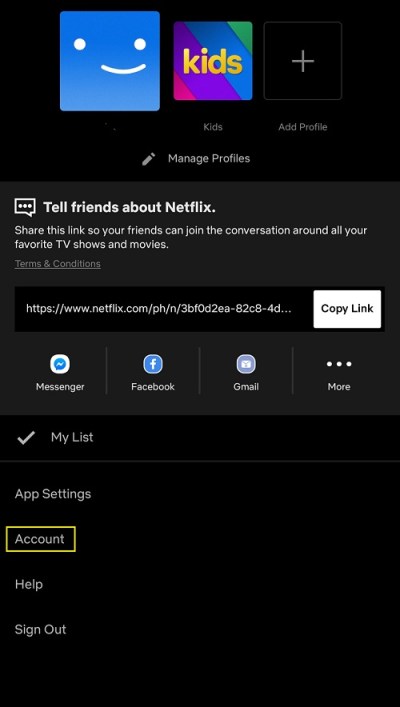
- Netflixアカウントページにリダイレクトされます。一番下までスクロールして、アカウントで利用可能なすべてのプロファイルのアイコンを表示します。言語を切り替えるプロファイルの横にあるドロップダウン矢印をクリックします。

- に 言語 オプション、をタップします 変化する。ドロップダウンリストの2番目の項目になります。
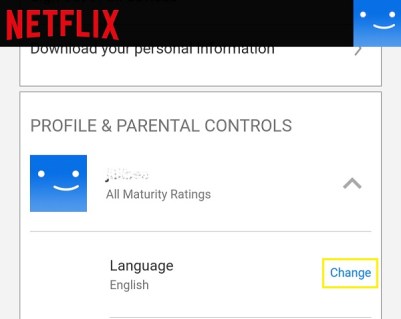
- どの言語を変更するかを選択できます。幸い、これらの選択肢は各言語の特定のスクリプトに表示されるため、必要なものを簡単に見つけることができます。
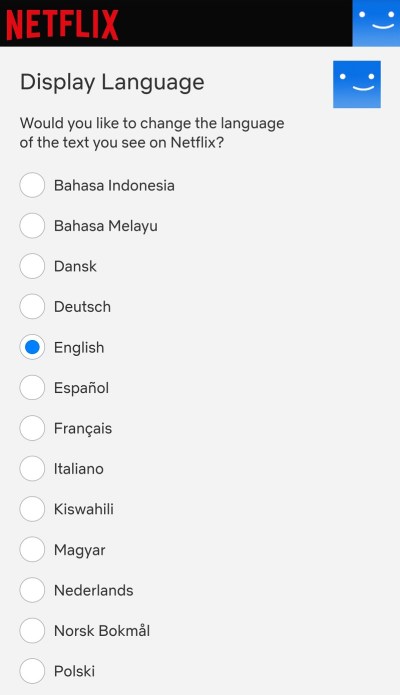
- 目的の言語を切り替えたら、下にスクロールして、をタップします 保存する.
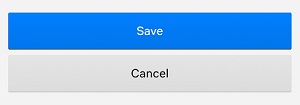
- これで、この画面から移動して、Netflixアプリのホームページに戻ることができます。これで、言語設定が変更されているはずです。
字幕と音声の変更
- Netflixモバイルアプリを開き、編集するプロファイルにログインします。
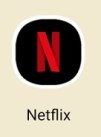
- 利用可能なタイトルを選択し、をタップします 演奏する.
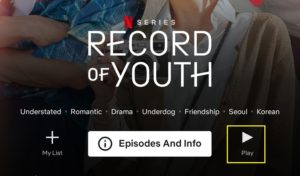
- ビデオが再生されたら、一時停止します。
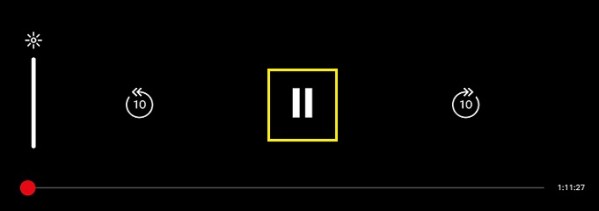
- をタップします オーディオと字幕 アイコン。ふきだしの横にあるはずです。

- オーディオと字幕の両方に別々のタブがある小さなオプション画面が表示されます。ビデオを設定する言語を選択します。タップする 申し込み.
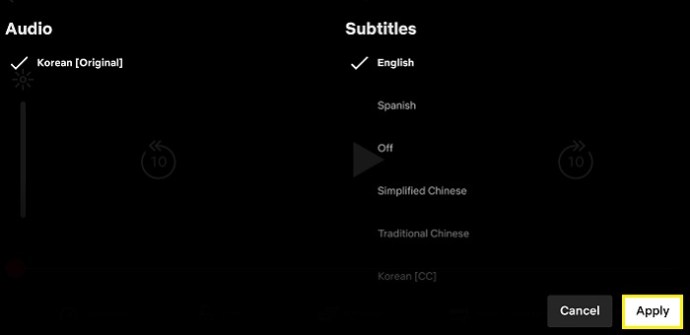
- これで、設定した言語にビデオが切り替えられます。すべての番組がすべての言語で利用できるわけではないことに注意してください。また、[音声と字幕]タブで表示される選択肢は、プロフィールのデフォルト言語によって制限されます。利用可能な言語が選択肢にない場合は、プロファイル設定でその言語をアクティブ化できます。これを行うには、上記の手順に従います。
iPhoneでNetflixの言語を変更する方法
アプリのインストールにはAppleのAppStoreにアクセスする必要がありますが、モバイル版のNetflixはプラットフォームに依存しません。つまり、iOSバージョンのNetflixの言語を変更することは、Androidの場合と実質的に同じです。アプリのiPhoneバージョンの言語設定が変更されている場合は、上記のAndroidの言語切り替えで使用される方法を参照してください。
RokuデバイスでNetflixの言語を変更する方法
ウェブサイトで行われたNetflixアカウントで行われた言語の変更は、RokuTVにも反映されるはずです。変更はプラットフォームに依存しないため、PCまたはAndroidバージョンのいずれかで指定された手順に従って、Rokuの設定を変更できます。 Roku自体の字幕とオーディオを変更する場合は、次の手順を実行します。
- を押して、Rokuのホーム画面に進みます。 家 リモコンのボタン。
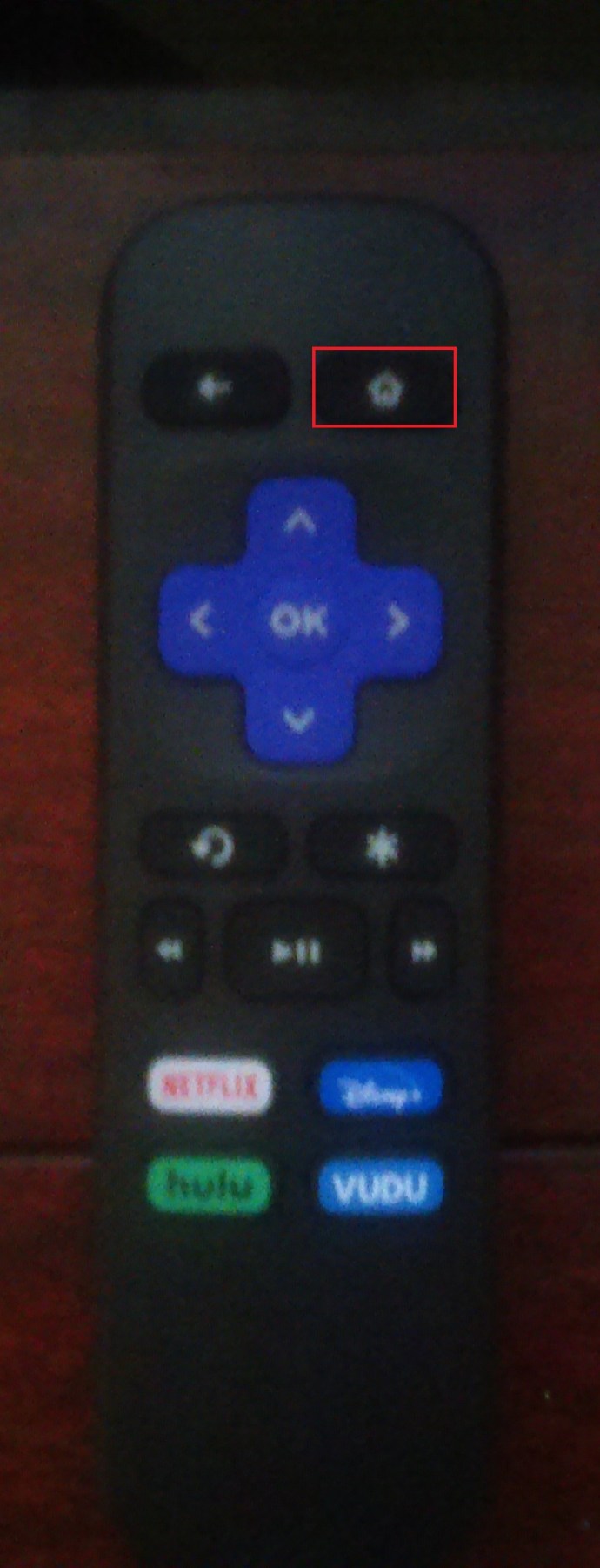
- 次に、サイドメニューを下にスクロールして、 設定 リストから。
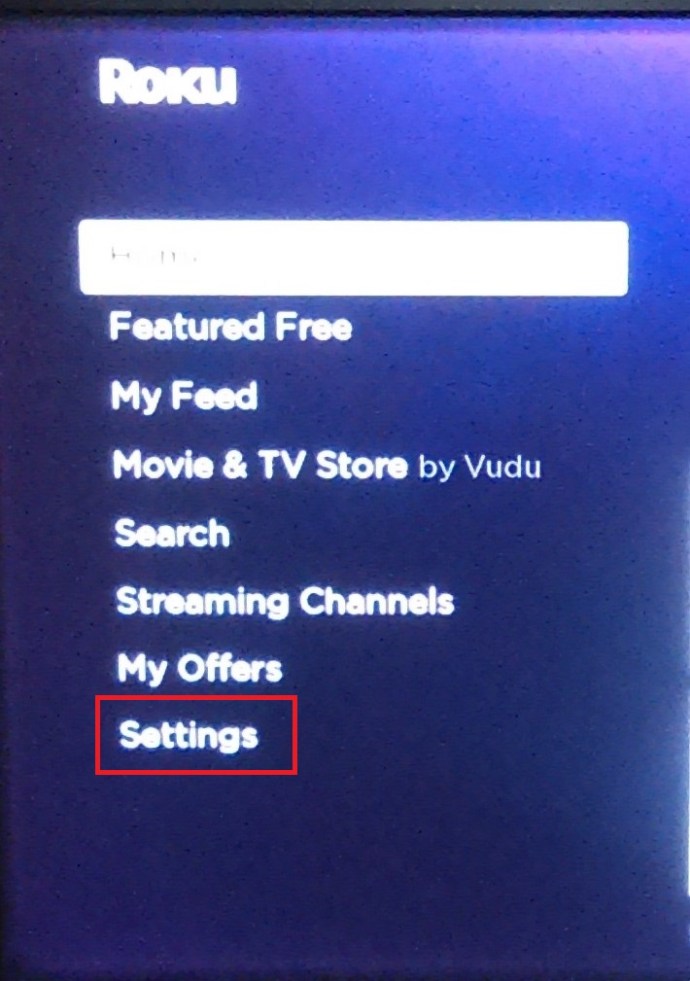
- 次に、下にスクロールします 設定 メニューと選択 アクセシビリティ.

- の中に アクセシビリティ メニュー、選択 キャプションは言語を好むe。
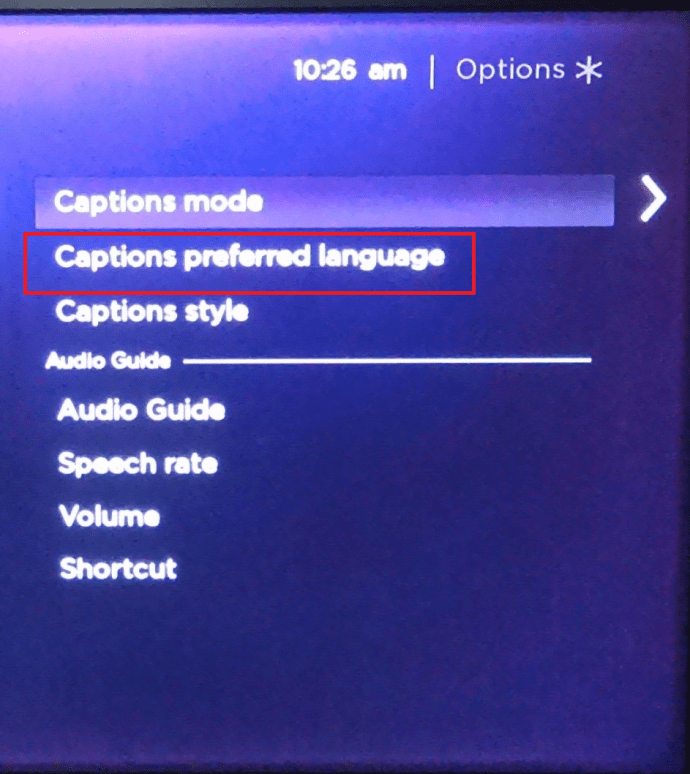
- リストから、好みの言語を選択します。利用可能ないくつかのオプションがあります。
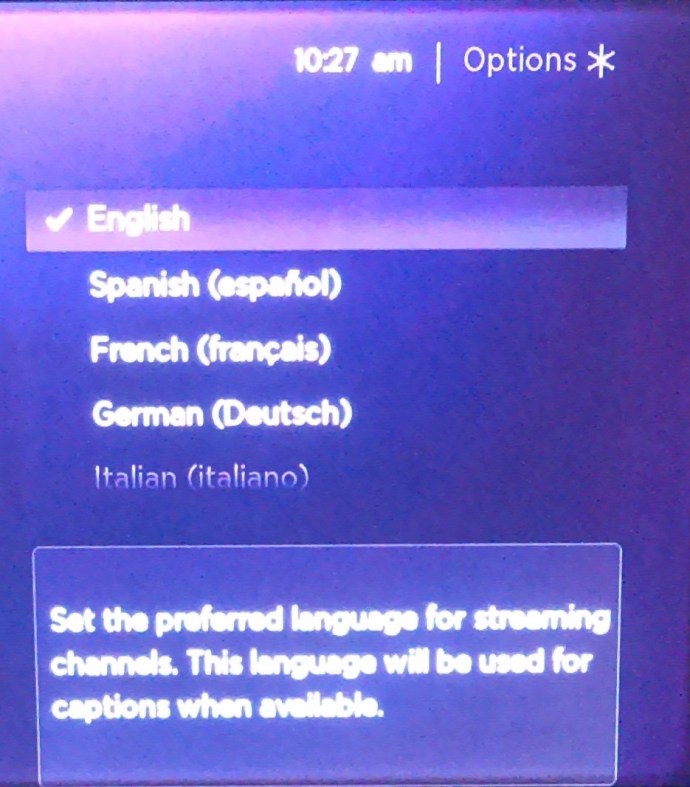
- Rokuは、利用可能な場合、このキャプション言語を使用する必要があります。 Webサイトで設定した場合、Roku設定を変更しても、必ずしもNetflixプロファイル設定が変更されるわけではないことに注意してください。
AmazonFirestickでNetflixの言語を変更する方法
Rokuプラットフォームと同様に、Netflixの設定はWebサイトで個別に変更できます。ローカルのFirestick字幕オプションを変更するために必要なことは次のとおりです。
- ビデオを開いて再生できるようにします。
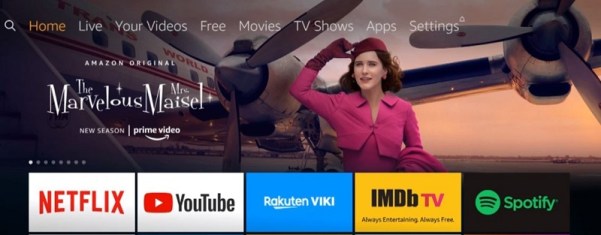
- FireTVリモコンまたはFireTVアプリで、を押します メニュー.
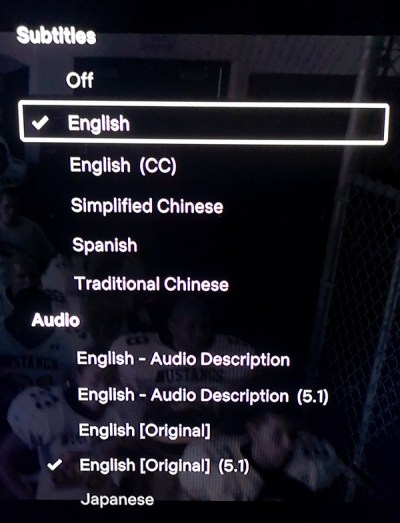
- オプションから、を選択します 字幕と音声。下 字幕とキャプション メニュー、選択 オフ。設定する言語のいくつかの選択肢が表示されます。お好みを選択してください。
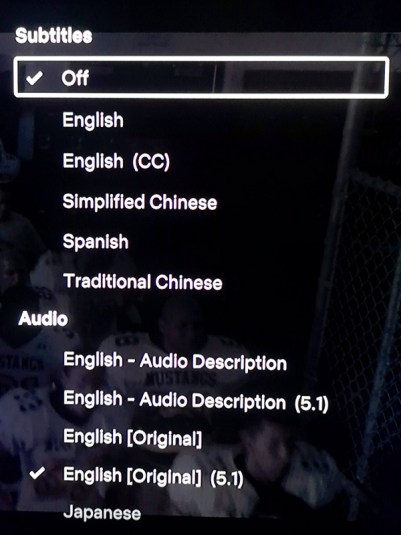
- を押す メニュー もう一度ボタンを押します。
- これで、選択した言語でビデオが再生されます。
AppleTVでNetflixの言語を変更する方法
他のストリーミングデバイスと同様に、実際のプロファイル言語設定はプラットフォームではなくWebページに依存します。ただし、Apple TVの字幕を変更する場合は、次の手順に従ってください。
- AppleTVのホーム画面に移動します。
- ナビゲートして選択 設定.
- 選択肢から、を選択します 全般的.
- 選ぶ Accessibility。
- Apple TVのモデルに応じて、どちらかが表示されます クローズドキャプション+ SDH またはその選択肢を下で見つけてください 字幕とキャプションNS。
- このメニューから、必要に応じて字幕設定を編集できます。
- 完了したら、この画面から移動します。
スマートテレビでNetflixの言語を変更する方法
スマートテレビには、Netflixプログラムとは別に変更できる独自の字幕と音声の設定が付属しています。モデルに応じて言語設定を編集する方法については、スマートテレビのマニュアルを参照してください。通常、設定は[システム設定]の下の[言語]オプションの下にあります。
追加のFAQ
Netflixで言語を変更する方法に関してよく寄せられる2つの質問を次に示します。
1. Netflixで言語をデフォルトに戻すにはどうすればよいですか?
技術的には、Netflixアプリのデフォルトの言語設定はありません。プロファイルを作成すると、プログラムによって言語が自動的に設定されます。プロファイルはデフォルトと見なされます。言語の変更を保存すると、それが新しいデフォルトと見なされます。元に戻すには、言語オプションに再度移動する必要があります。プラットフォームに応じて、上記のPCまたはAndroidの手順を参照して、言語設定を新しいデフォルトに変更してください。
2.言語を変更すると、デフォルトの字幕言語も変更されますか?
音声と字幕の言語設定はプロファイルの設定とは独立して変更できますが、プロファイルの言語を変更すると音声と字幕も変更されます。プロファイル言語によって、使用されるデフォルトのオーディオ言語と字幕言語の両方、および現在使用可能なすべての方言が決まります。音声や字幕にプロフィールの言語を使用したくない場合は、最初にプロフィールを変更してから、次に音声と字幕を変更してください。
紛らわしい状況の回避
Netflixの言語設定を変更すると、特に選択肢が読めない場合は、かなり混乱する可能性があります。方言を理解できるものに戻す方法を知って覚えておくと、これが発生した場合の頭痛の種を避けるのに役立ちます。
ここに記載されていないNetflixの言語を変更する他の方法を知っていますか?以下のコメントセクションであなたの考えを共有してください。